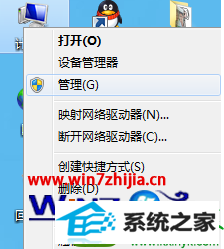win10系统是很多电脑用户首选的装机系统,然而有不少用户在使用过程中可能会碰到win10系统笔记本查看开关机日志的情况。大部分用户电脑技术都是菜鸟水平,面对win10系统笔记本查看开关机日志的问题,无法自行解决。不少用户都来咨询小编win10系统笔记本查看开关机日志要怎么处理?其实可以根据以下步骤1、按Ctrl+d键返回windows10桌面,在“计算机”图标上点右击,选择弹出菜单中的“管理”命令; 2、在打开的“计算机管理”窗口左侧,依次展开“事件查看器”、“windows日志”、“系统”;这样的方式进行电脑操作,就可以搞定了。下面就和小编一起看看解决win10系统笔记本查看开关机日志问题详细的操作步骤:
1、按Ctrl+d键返回windows10桌面,在“计算机”图标上点右击,选择弹出菜单中的“管理”命令;
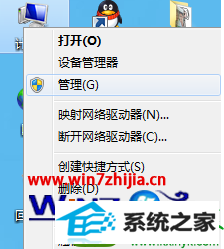
2、在打开的“计算机管理”窗口左侧,依次展开“事件查看器”、“windows日志”、“系统”;

3、如果你的系统日志较多,在点击“系统”后窗口会卡住,没有关系,稍等既可;
4、然后点击右侧“操作”下的的“筛选当前日志”链接,如上图;
5、在打开的对话框里,“事件来源”处选择“Kernel-liower”;

6、然后在“任务类别”列表选择“86”(开机)和“103”(关机)两项如上图;
7、当然,你也可以不选择,就是查看所有的与电源操作相关的事件了,比待机、休眠等;
8、然后单击“确定”按钮既可。
以上就是关于笔记本win10系统怎么查看开关机日志的全部内容,有需要的用户们可以参照上面的方法步骤来进行操作即可,更多精彩内容欢迎继续关注站!